当前位置: 首页 > Win11关机一直重启怎么办?Win11关机不断重启解决方法
有的用户从Win11刚发布就直接升级了系统,结果发生了很多不兼容行,系统运行的过程中也出现了很多情况,比如就有的用户遇到了Win11关机了但是一直进行重启无法关机的情况,那遇到这种情况要怎么解决呢,下面给大家带来解决方法。
Win11关机一直重启如何解决?
打开win11【控制面板】。
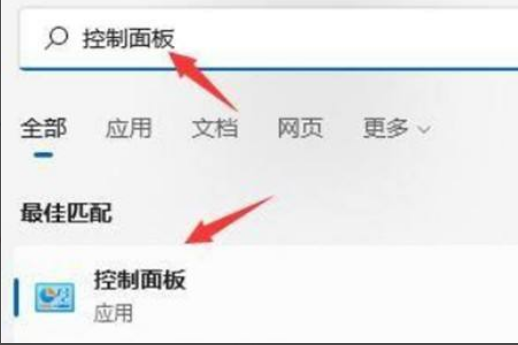
点击【系统和安全】选项。
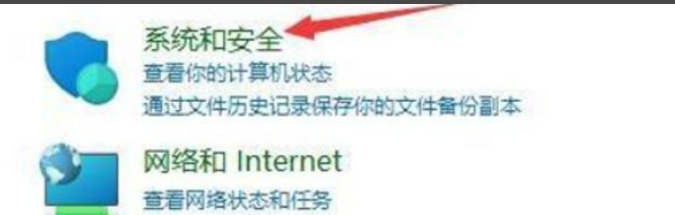
点击【系统】选项。
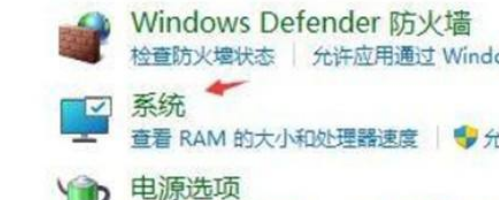
点击【高级系统】设置。
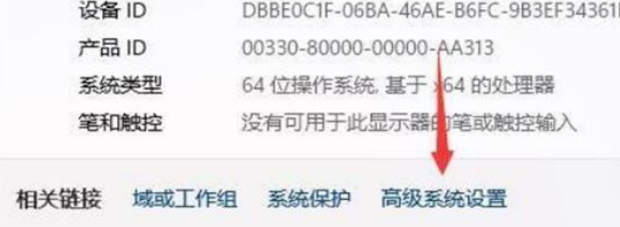
点击【启动和故障恢复】选项。
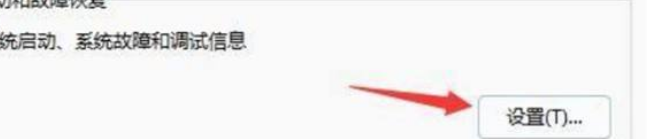
找到自动重新启动前面的框框,取消【勾选】即可。
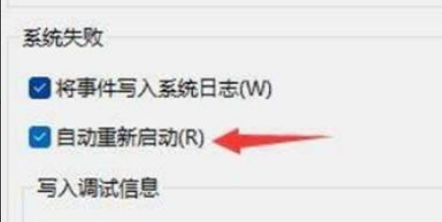
以上就是全部解决方法了。

2024-02-13

2024-03-07

2024-03-07

2024-03-07

2024-03-06

2024-03-05

2024-03-07